如何将Win11的任务管理器固定在任务栏上:很多朋友经常打开任务管理器来完成一些操作,所以如果能把任务管理器固定在任务栏上,打开起来会方便很多。具体应该怎么做?今天找独服小编给朋友们介绍一下把任务管理器固定到Win11的任务栏的方法。
1.首先打开电脑桌面,点击任务栏中间的win图标,也就是我们常说的开始菜单。您可以在打开的页面中看到搜索框。

2.然后自己在搜索框输入任务管理器,然后可以看到右边的任务管理器,还有操作的游戏性功能。

3.然后自己选择【固定到任务栏】功能,点击。这时候,手术已经完成了。下一次,你可以更快地打开任务栏中的任务管理器功能。

总结:以上是小编编译的如何将Win11任务管理器固定到任务栏的教程。希望能帮到大家。
 找独服
找独服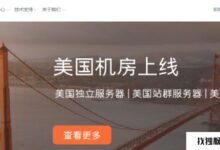
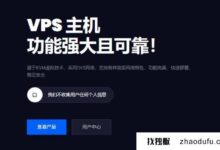
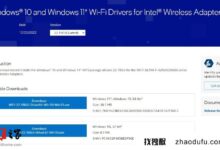

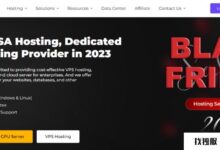

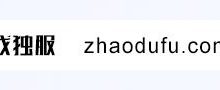
评论前必须登录!
注册